Labākais arhīvs logiem
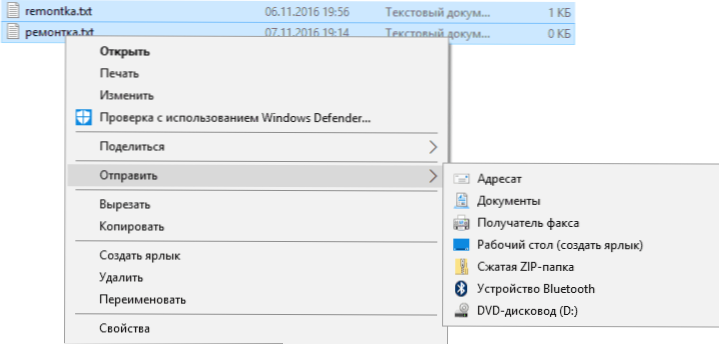
- 2337
- 197
- Roderick Satterfield DDS
Arhīvi, kas ir īpaši izveidoti, lai saspiestu failus un saglabātu vietu cietajā diskā, šodien tiek reti izmantoti šim nolūkam: biežāk - lai vienā failā (un ievietotu internetā), lai ievietotu daudz datu (un ievietotu internetā), izsaiņojiet šādu a Fails, kas lejupielādēts no interneta vai lai ievietotu paroli mapē vai failā. Nu, pat lai paslēptos no automātiskām verifikācijas sistēmām internetā, vīrusu klātbūtne arhivētā failā.
Šajā īsajā pārskatā-par labāko arhiveru operētājsistēmai Windows 10, 8 un Windows 7, kā arī kāpēc vienkāršam lietotājam nav jēgas meklēt dažus papildu arhīvus, kas sola vairāk nekā vairāk formātu, labāko saspiešanu un kaut ko citu salīdzinātu ar tām arhivēšanas programmām, kuras lielākā daļa no jums ir zināmas. Cm. Arī: kā izsludināt arhīvu tiešsaistē, kā ievietot paroli arhīva rar, zip, 7z.
Uzbūvētās funkcijas, strādājot ar rāvējslēdzēja arhīvu operētājsistēmā Windows
Sākumā, ja jūsu datorā vai klēpjdatorā ir instalēta viena no jaunākajām Microsoft OS versijām - Windows 10 - 7, tad varat izpakot un izveidot pasta arhīvu bez trešās daļas arhīva.
Lai izveidotu arhīvu, ir pietiekami, lai noklikšķinātu uz pogas Mapē, failā (vai to grupā) un izvēlnē atlasiet izvēlnē “Sūtīt” - “saspiestu zip pakotni”, lai arhīvā pievienotu visus atlasītos elementus .Rāvējslēdzējs.
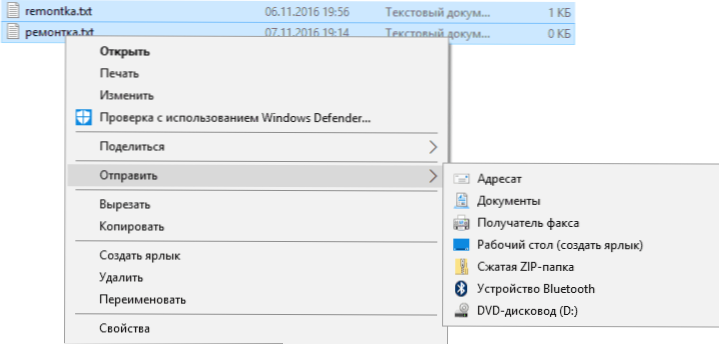
Tajā pašā laikā saspiešanas kvalitāte tiem failiem, uz kuriem tas attiecas (piemēram, MP3, JPEG faili un daudzi citi faili ar arhivāru nedarbosies labi - viņi jau izmanto kompresijas algoritmus savam saturam) aptuveni atbilst tam Ka jūs saņemtu iestatījumus pēc noklusējuma ZIP arhīviem trešo personu arhīvos.
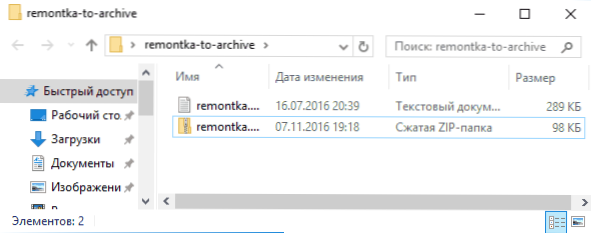
Tādā pašā veidā, neinstalējot papildu programmas, jūs varat izpakot zip arhīvus tikai pa Windows.
Veicot dubultklikšķi uz arhīva, tas tiks atvērts kā vienkāršs mape diriģentā (no kura jūs varat kopēt failus ērtā vietā), un ar peles labo pogu noklikšķiniet konteksta izvēlnē, jūs atradīsit vienumu, lai iegūtu visu saturu.
Parasti daudziem logiem iebūvētiem uzdevumiem būtu pietiekami, ja tikai internetā, it īpaši krievu valodā runājošie, formāta faili nebija tik populāri .Rar, kas šādā veidā nedarbosies.
7 -zip ir labākais bezmaksas arhīvs
7 -zip Archiver ir bezmaksas arhīvs krievu valodā ar atvērtu starta kursu un, iespējams, vienīgo bezmaksas programmu darbam ar arhīviem, kurus var droši ieteikt (bieži tiek jautāts: bet kā par Winrar? Es atbildu: tas nav bezmaksas).
Gandrīz jebkurš arhīvs, ko jūs atradīsit internetā, vecos diskos vai kaut kur citur, jūs varat izpakot 7-ZIP, ieskaitot Rar un Zip, jūsu pašu formātu 7z, ISO un DMG attēli, senā ARJ un daudz kas cits (tas ir tālu no tā pilna saraksta).
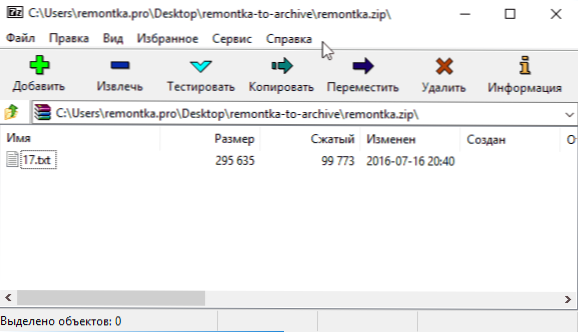
Runājot par arhīvu izveidošanai pieejamiem formātiem, saraksts ir īsāks, bet pietiekams lielākajai daļai mērķu: 7z, ZIP, GZIP, XZ, BZIP2, TAR, WIM. Tajā pašā laikā 7z un pasta arhīvi tiek atbalstīti, instalējot paroli arhīvā ar šifrēšanu, un 7z arhīviem - pašsaprotamu arhīvu izveidošanai.
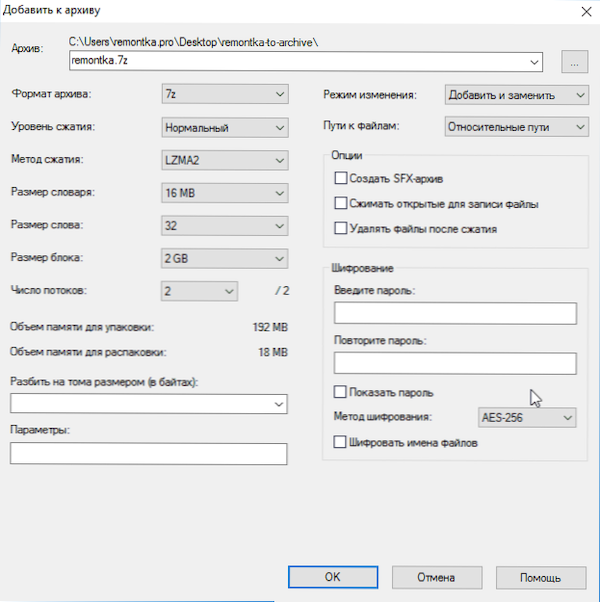
Darbs ar 7-ZIP, manuprāt, nedrīkst radīt grūtības pat iesācēju lietotājam: programmas saskarne ir līdzīga parastajam failu pārvaldniekam, arhīvs integrējas arī ar Windows (T.E. Jūs varat pievienot failus arhīvam vai izpakot, izmantojot diriģenta konteksta izvēlni).
Jūs varat lejupielādēt bezmaksas 7-Zip Archiver no oficiālās vietnes http: // 7-zip.Org (atbalsta gandrīz visas valodas, ieskaitot krievu, Windows 10 - XP, X86 un X64 operētājsistēmas).
Winrar ir vispopulārākais arhīvs operētājsistēmai Windows
Neskatoties uz to, ka Winrar ir algots arhīvs, tas ir vispopulārākais starp krievu valodā runājošajiem lietotājiem (lai gan es neesmu pārliecināts, ka ievērojams procents no viņiem par to samaksāja).
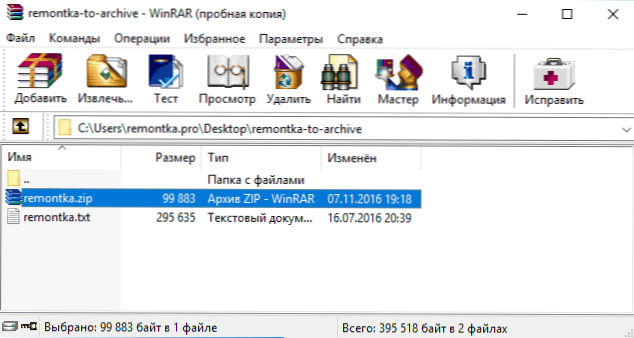
Winrar ir izmēģinājums 40 dienu periodā, pēc kura viņš sāks neuzkrītoši atgādināt, ka būtu vērts iegādāties licenci: bet tajā pašā laikā joprojām ir darbspējīgs. Tas ir, ja jums nav uzdevuma arhivēt un izņemt datus rūpnieciskā mērogā, un jūs epizodiski izmantojat arhīvus, jūs, iespējams, neizjūtat neērtības, izmantojot nereģistrētu Winrar versiju.
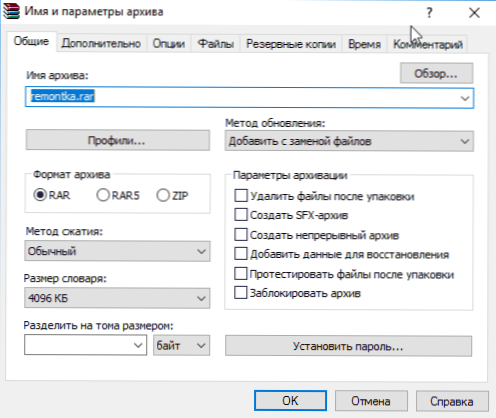
Ko var teikt par pašu arhīvu:
- Kā arī iepriekšējā programma atbalsta visizplatītākos arhīvu formātus izpakošanai.
- Ļauj šifrēt arhīvu ar paroli, izveidot vairāku apjomu un arhīvu ar sevi.
- Tas var pievienot papildu datus, lai atjaunotu bojātos arhīvus savā RAR formātā (un kopumā zina, kā strādāt ar arhīviem, kas ir zaudējuši integritāti), kas var būt noderīgi, ja jūs tos izmantojat ilgtermiņa datu glabāšanai (sk. Kā ilgu laiku ietaupīt datus).
- Kompresijas kvalitāte RAR formātā ir aptuveni tāda pati kā 7 -zip 7z formātā (dažādi testi parāda dažreiz viena, dažreiz cita arhiver.
Lietošanas ērtuma ziņā subjektīvi tas uzvar ar 7-ZIP: saskarne ir vienkārša un saprotama, krievu valodā ir integrācija ar Windows diriģenta kontekstuālo izvēlni. Summēšana: Winrar būtu labākais logu arhīvs, ja tas būtu bez maksas. Starp citu, Winrar versija Android, kuru var lejupielādēt Google Play, ir pilnīgi bez maksas.
Jūs varat lejupielādēt Winrar krievu versiju no oficiālās vietnes (sadaļā "Lokalizētās Winrar versijas" (Winrar lokalizētās versijas): http: // rarlab.Com/lejupielādēt.HTM.
Citi arhīvi
Protams, internetā jūs varat atrast daudzus citus arhīvus - cienīgus un ne ļoti. Bet, ja jūs esat pieredzējis lietotājs, jūs, iespējams, jau pārbaudījāt Bandizip ar kāmīti un kādreiz izmantojāt Winzip vai varbūt PKZIP.
Un, ja jūs sevi attiecinām uz iesācēju lietotājiem (proti, šis pārskats ir paredzēts viņiem), es ieteiktu pakavēties pie divām ierosinātajām versijām, kas apvieno izcilu funkcionalitāti un reputāciju.
Sākot instalēt visus arhīvus no labākajiem 10, top-20 un tamlīdzīgi, jūs ļoti ātri uzzināsit, ka lielākajā daļā tur iesniegto programmu gandrīz katra darbība būs pievienota atgādinājumam par licences vai progresēšanas iegādi, kas ir paredzēts iegādāties vai pro- Versijas, pievienojošie izstrādātāja produkti vai, kas ir sliktāk, kopā ar arhivāru jūs riskējat uzstādīt datorā, kas potenciāli nevēlami.

